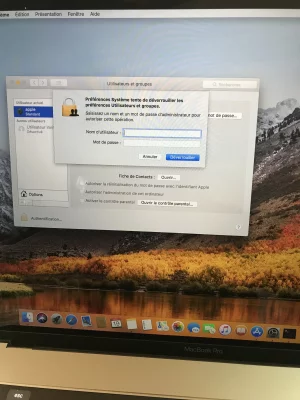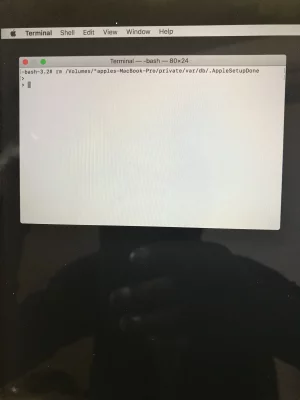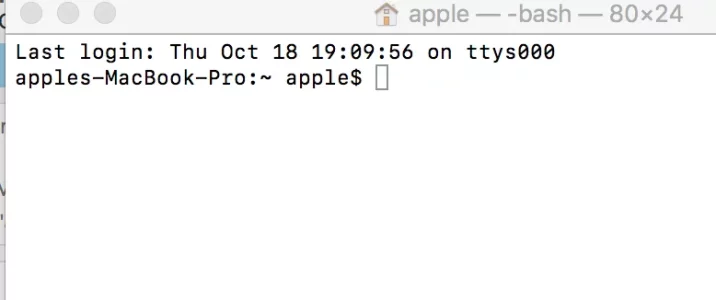M
Membre supprimé 1060554
Invité
Alors va au menu Finder (en haut à gauche de l'écran) > Préférences > Général --> coche les cases d'affichages de "Disques durs" & "Disques externes" (au cas où ce ne serait pas fait). Ce pour que tu aies le volume Macintosh HSSD affiché sur le Bureau (c'est peut-être déjà fait > mais j'ai oublié le comportement de Lion).
Entre dans Macintosh HSSD > va à : Applications > Utilitaires > lance le Terminal. Dans la fenêtre qui s'est ouverte > saisis (en copier-coller direct) les commandes suivants (une seule à la fois ! - seulement les lignes affichées dans l'espace gris-bleuté) -->
Poste ces tableaux ici en copier-coller > mais en faisant ton coller dans une fenêtre de compte par le procédé suivant -->
=> ces informations permettront de se faire une idée de la situation des comptes d'utilisateur.
Note : j'ai perdu l'habitude de Lion. J'espère que toutes les commandes seront valides.
Entre dans Macintosh HSSD > va à : Applications > Utilitaires > lance le Terminal. Dans la fenêtre qui s'est ouverte > saisis (en copier-coller direct) les commandes suivants (une seule à la fois ! - seulement les lignes affichées dans l'espace gris-bleuté) -->
Bloc de code:
sudo ls /private/var/db/dslocal/nodes/Default/users | sed '/^_/ d'
dscl . -list /Users home | grep -v '.*[\^\_\].*'
sudo du -sh /Users/*- et ↩︎ (presse la touche "Entrée" du clavier après chaque commande saisie pour l'exécuter). À validation de la 1ère > une demande de password s'affiche (commande sudo) --> tape le mot-de-passe toto en aveugle - aucun caractère ne se montrant à la frappe - et revalide. Dans les 5' --> pas besoin de nouvelle authentification pour le 2è sudo.
- la 1ère liste les fichiers identitaires d'utilisateurs à noms pleins > dans la base de données du Service d'Annuaire
- la 2è affiche en tableau les correspondances : nomcourt / chemin au dossier home --> pour les mêmes
- la 3è liste & mesure (en Gi) les dossiers domiciles contenus dans le répertoire des Utilisateurs
Poste ces tableaux ici en copier-coller > mais en faisant ton coller dans une fenêtre de compte par le procédé suivant -->
- dans la page de ce fil de MacGé > presse le bouton
ici :


menu : </> Code > par ⌘V colle dans la fenêtre Code > presse le bouton Insérer (ce procédé permet un affichage fenêtré qui économise l'espace de page en respectant la mise en forme des tableaux du «Terminal» --> d'où une plus grande lisibilité)
=> ces informations permettront de se faire une idée de la situation des comptes d'utilisateur.
Note : j'ai perdu l'habitude de Lion. J'espère que toutes les commandes seront valides.